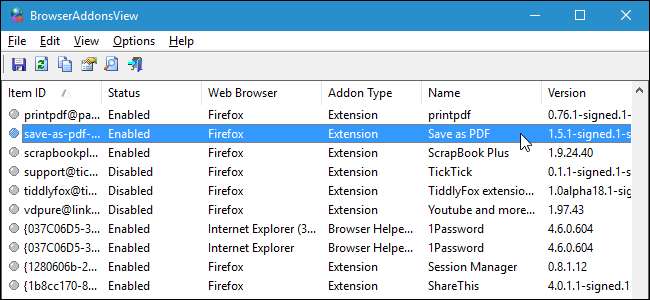
A instalação de extensões em navegadores da web pode fornecer alguns recursos muito úteis. No entanto, se você instalar muitas extensões em vários navegadores, pode esquecer qual delas instalou. Temos uma solução fácil se você usa Chrome, Firefox e / ou Internet Explorer.
RELACIONADOS: Como redefinir o navegador da Web para as configurações padrão
BrowserAddonsView é uma ferramenta gratuita da Nirsoft que lista os detalhes de todos os add-ons, extensões e plug-ins instalados no Chrome, Firefox e Internet Explorer (IE). Além de lembrar quais extensões estão instaladas em quais navegadores, esta ferramenta também permite exportar a lista para um arquivo de texto que você pode fazer backup em um disco rígido externo ou serviço na nuvem. Isso fornece um registro de quais extensões você instalou se estiver tendo problemas com seu navegador e precisar redefina-o para as configurações padrão ou se você precisar reinstalar o navegador em uma máquina diferente.
Baixe BrowserAddonsView e extraia o arquivo .zip. O programa não precisa ser instalado. Para executá-lo, basta clicar duas vezes no arquivo BrowserAddonsView.exe.
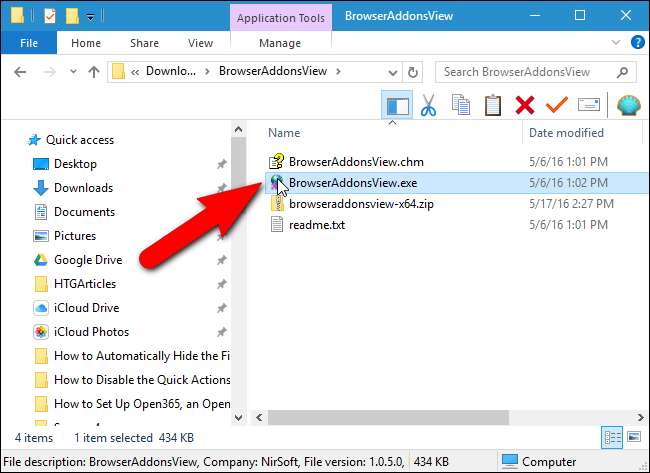
Quando você executa o BrowserAddonsView, ele verifica automaticamente o seu PC em busca de todas as extensões, complementos e plug-ins instalados para Chrome, Firefox e IE. Para cada item, o tipo de complemento é mostrado, bem como o nome, navegador da web, status (ativado ou desativado), versão e outros detalhes. BrowserAddonsView mostra até extensões, complementos e plug-ins ocultos que não são exibidos no gerenciador de extensões do navegador. Isso torna o BrowserAddonsView uma ferramenta muito útil para localizar e remover extensões indesejadas e suspeitas.
Você pode ver informações adicionais sobre uma extensão selecionando-a e clicando no botão “Propriedades”. Você também pode selecionar “Propriedades” no menu Arquivo ou clicar com o botão direito do mouse na extensão e selecionar “Propriedades” no menu pop-up.
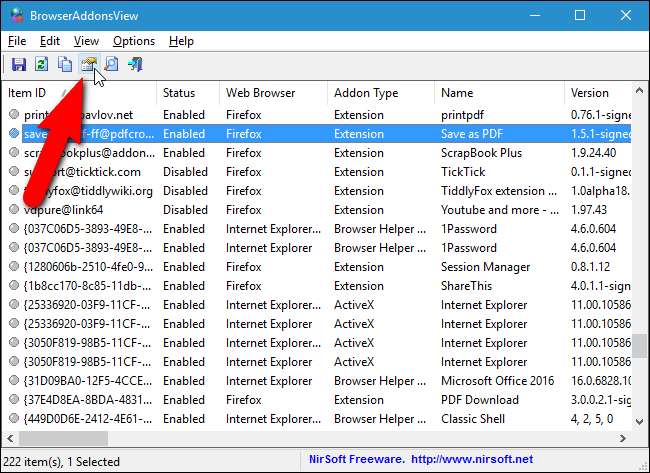
A caixa de diálogo Propriedades exibe as mesmas informações que as colunas na janela principal do programa. O que é útil sobre a caixa de diálogo Propriedades é que você pode selecionar e copiar as informações. Por exemplo, se você deseja ir para a página inicial da extensão, pode selecionar o valor do URL da página inicial e colá-lo na barra de endereço do navegador. Ou você pode copiar o caminho para a pasta de perfil e colá-lo no Explorador de arquivos para acessar o perfil no qual a extensão está instalada. No entanto, existe uma maneira mais fácil de abrir a pasta de perfil correspondente para uma extensão, que mostraremos a seguir. Clique em “OK” para fechar a caixa de diálogo Propriedades.
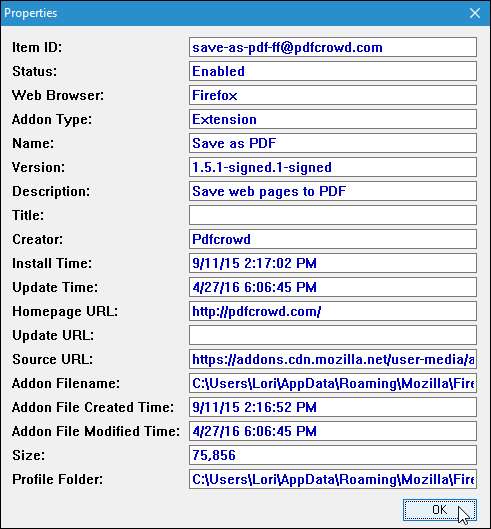
BrowserAddonsView informa em qual navegador cada extensão está instalada. Mas e se você tiver perfis múltiplos no Chrome e Firefox? Além do valor da pasta de perfil na caixa de diálogo Propriedades, conforme mencionado acima, você também pode descobrir em qual perfil uma extensão está instalada selecionando a extensão na lista e, em seguida, selecionando “Abrir pasta de perfil” no menu “Arquivo” .
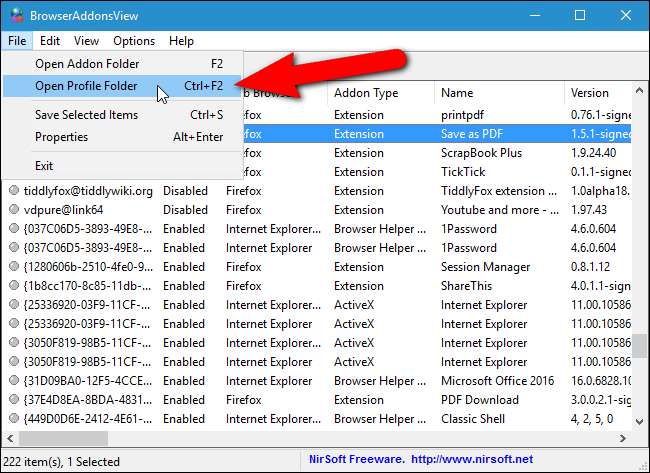
Você também pode exportar a lista para um arquivo de backup para referência futura. As extensões são adicionadas ao arquivo à medida que aparecem em BrowserAddonsView, portanto, vamos mostrar algumas maneiras de personalizar o que termina no arquivo.
Por padrão, todas as colunas de informações disponíveis são exibidas. Se houver algumas colunas que você não deseja incluir no arquivo exportado, você pode ocultá-las. Para fazer isso, selecione “Choose Columns” no menu “File”.
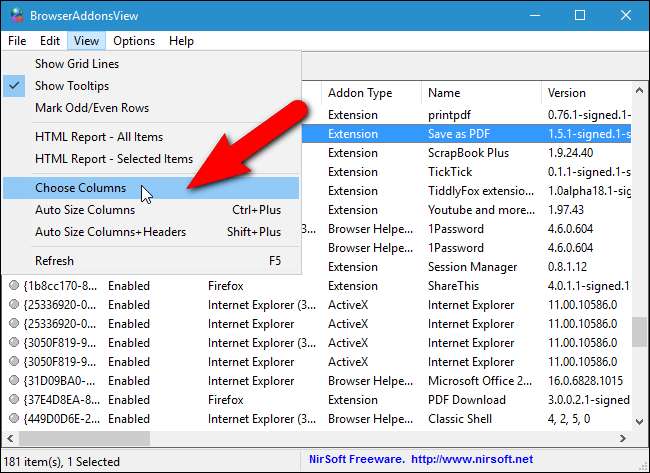
Marque as caixas de seleção das colunas que deseja exibir e desmarque as caixas das colunas das quais deseja se livrar. Clique em “OK” e as colunas desmarcadas são removidas.
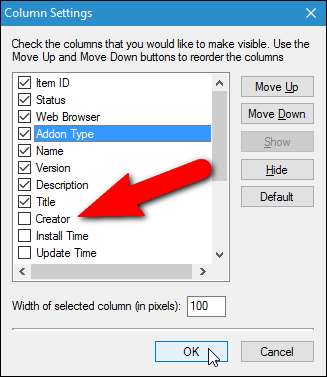
As extensões são listadas no arquivo resultante na mesma ordem que em BrowserAddonsView. No entanto, você pode alterar essa ordem clicando em um título para classificar todos os itens por esse valor. Por exemplo, se você deseja ordenar todas as extensões no arquivo exportado por nome em ordem crescente, clique uma vez no título da coluna “Nome”. Uma seta é exibida no título da coluna apontando para cima (ordem crescente, por exemplo, A-Z) ou para baixo (ordem decrescente, por exemplo, Z-A).
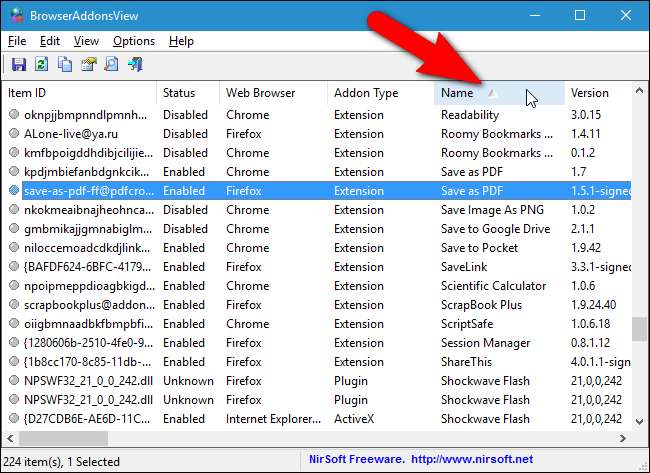
Agora que você configurou sua lista da maneira que deseja, selecione “Selecionar tudo” no menu “Editar” ou pressione Ctrl + A para selecionar todos os itens. Se você não quiser salvar todas as extensões em um arquivo, pode selecionar algumas usando as teclas Shift e Ctrl, da mesma forma que você faz no File (ou Windows) Explorer.
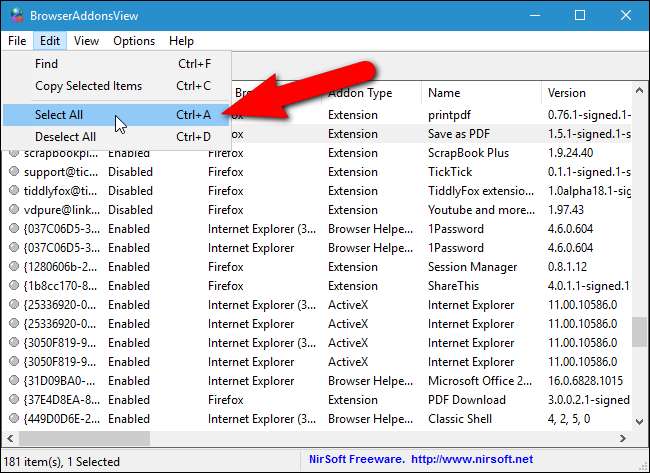
Para salvar as extensões selecionadas em um arquivo, selecione “Salvar itens selecionados” no menu “Arquivo” ou pressione Ctrl + S. Você também pode clicar com o botão direito nos itens selecionados e selecionar “Salvar itens selecionados” no menu pop-up.
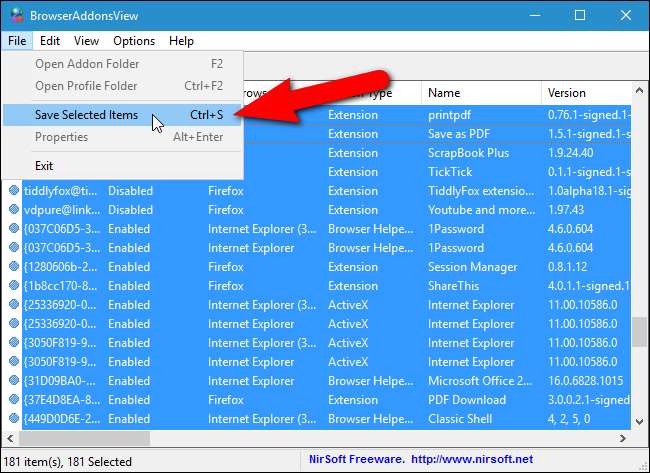
A caixa de diálogo Selecione um nome de arquivo para salvar é exibida. Navegue até a pasta na qual deseja salvar a lista de extensões e digite um nome para o arquivo na caixa de edição “Nome do arquivo”.
Você pode salvar sua lista de extensões em vários formatos, selecionando uma opção na lista suspensa “Salvar como tipo”. Por exemplo, o formato padrão “Arquivo de texto (* .txt)” lista cada extensão em sua própria seção cercada por linhas duplas (sinais de igual). Se você deseja importar sua lista para o Excel, selecione a opção “Arquivo de texto delimitado por vírgula (* .csv)”. Você também pode salvar a lista como um arquivo HTML no formato paisagem (a opção “Arquivo HTML - Horizontal (* .htm; * .html)”) ou no formato retrato (o “Arquivo HTML - Vertical (* .htm; * .html) ) ”Opção).
Clique em “Salvar”.
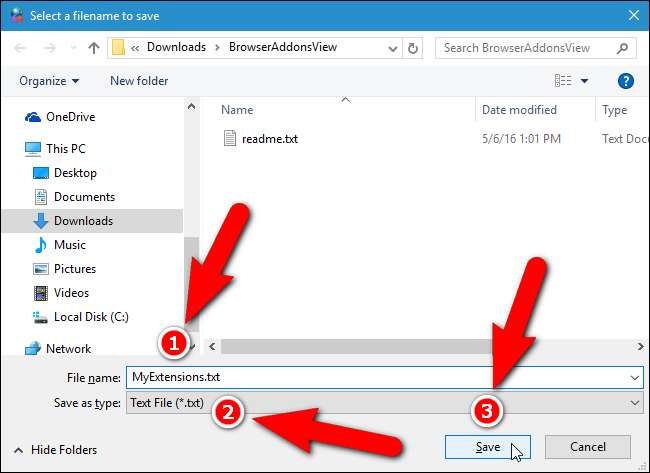
Salvamos nossa lista de extensões como um arquivo de texto e se parece com a imagem a seguir.
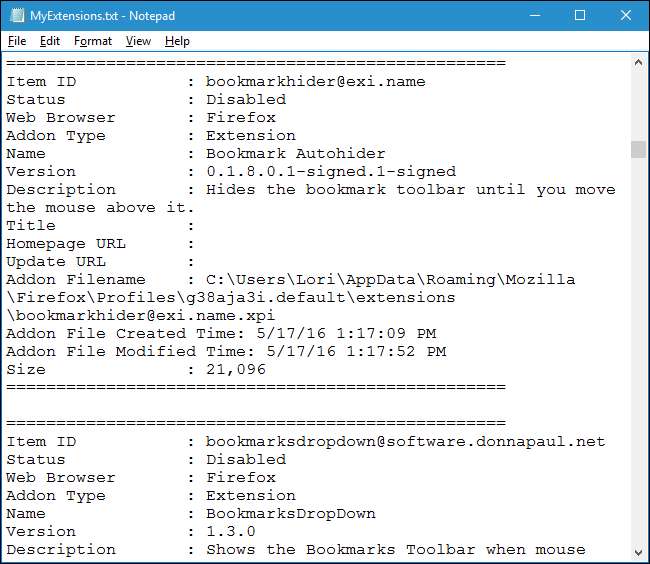
Se você tem uma lista muito longa de extensões e deseja informações sobre uma específica, pode pesquisar a lista. Para fazer isso, clique em “Localizar” na barra de ferramentas ou pressione Ctrl + F.
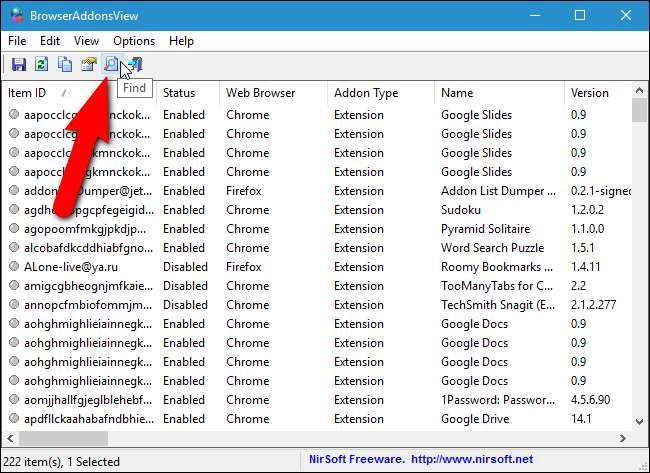
Insira o nome, ou parte do nome, da extensão e clique em “Localizar próxima”. O programa destaca a primeira ocorrência dessa extensão na lista. Se você tiver a mesma extensão instalada em vários navegadores, clique em “Localizar próxima” novamente para localizar a próxima ocorrência.

A página da web da Nirsoft para BrowserAddonsView descreve como visualizar a lista de complementos para os navegadores Chrome e Firefox em um computador remoto em sua rede e de uma unidade de disco rígido externa conectada ao seu PC. Isso pode ser útil se você estiver executando uma versão portátil do Chrome ou Firefox em uma unidade flash USB.
BrowserAddonsView fornece uma maneira conveniente de gerenciar todas as suas extensões do Chrome, Firefox e IE em um programa. Infelizmente, o programa não permite que você ative, desative, desinstale ou faça qualquer outra alteração nas extensões. Essas tarefas ainda devem ser feitas no gerenciador de extensões de cada navegador da web.







